Kindle Fire — это новый сенсорный экран и электронная книга от Amazon. Это устройство вызвало много шума и не зря! В настоящее время это самый продаваемый планшет на Android с уже проданными миллионами устройств. Из этого туториала вы узнаете, как начать создавать приложения с помощью Android SDK, специально предназначенного для Kindle Fire.
Если вы подумали, что это будет так же просто, как подключить устройство Kindle Fire к компьютеру для разработки через USB-кабель (он не входит в комплект) и загрузить приложения с помощью инструментов Android, вы можете быть удивлены, обнаружив, что это не так. все так просто — хотя и близко. Сегодня мы познакомим вас с необходимыми настройками драйверов, чтобы вы могли подключиться к Kindle Fire для отладки приложений Android. Мы также поговорим о некоторых отличиях Kindle Fire от вашего типичного планшета на Android.
Часть 0: Подготовка к разработке
Начало работы с Kindle Fire имеет несколько предварительных условий, большинство из которых связаны с аппаратным обеспечением. Хотя они не являются строго обязательными, часть I посвящена элементам, связанным с оборудованием.
Шаг 1: Разжигать огонь
Если у вас еще нет устройства Kindle Fire, вам нужно его получить . Kindle Fire — это дешево по сравнению с покупкой большинства смартфонов на Android по полной цене. Обычный смартфон без контракта обычно стоит от 600 до 800 долларов США (а иногда и тысячи по контракту, если учесть плату за беспроводную связь). А вот Amazon Kindle Fire стоит всего 200 долларов США. Дело в том, что это достаточно дешево, чтобы серьезно подумать о приобретении хотя бы одного из них для целей тестирования, даже если вы работаете независимо.
Шаг 2. Получение USB-кабеля
Вам также понадобится USB-кабель. Kindle Fire, как бюджетное устройство, не поставляется с кабелем для передачи данных. Вместо этого Amazon предполагает, что пользователи никогда не подключат его к компьютеру, а будут использовать облачную передачу данных через WiFi для всех своих нужд. Это отлично подходит для потребителей, но разработчикам нужен прямой доступ для отладки. Если у вас есть куча устройств Android, как у многих разработчиков, возможно, у вас уже есть подходящий кабель. В частности, вам понадобится USB-кабель с разъемом micro-B на одном конце. Это то же самое соединение, которое вы найдете на телефоне Samsung Nexus S, например. Это довольно стандартная плата за устройства Android, особенно телефоны.
Шаг 3: Android SDK
Наконец, убедитесь, что у вас установлен Android SDK и среда разработки, такая как Eclipse. Вам понадобится установить API Level 10 SDK и, если в Windows, пакет драйверов Google USB.
Часть I: Подключение к Kindle Fire
Подключение вашего Kindle Fire к вашему компьютеру требует ручной настройки, будь то на компьютере Mac или Windows. Вам нужно будет приступить к работе, прежде чем вы сможете начать загрузку приложений и отладку прямо на вашем Kindle Fire.
[Windows] Шаг 1: Редактирование файлов
На компьютере для разработки Windows вам нужно отредактировать два файла, а затем убедиться, что подключенное устройство Kindle Fire использует правильный драйвер. Вы можете редактировать эти файлы, используя ваш любимый текстовый редактор. Поскольку местоположения различаются, мы будем ссылаться на местоположения файлов с общим описанием местоположения, но в конечном итоге вам придется найти файл для себя.
Сначала отредактируйте файл adb_usb.ini, который находится в папке .android вашего пользовательского каталога. Добавьте одну строку в конец файла:
|
1
|
0x1949
|
Во-вторых, отредактируйте файл android_winusb.inf. Вам может потребоваться изменить права доступа к файлу, прежде чем будут разрешены изменения. Добавьте следующие две строки (и комментарий, если хотите) в разделы [Google.NTx86] и [Google.NTamd64]:
|
1
2
3
|
;Kindle Fire
%SingleAdbInterface% = USB_Install, USB\VID_1949&PID_0006
%CompositeAdbInterface% = USB_Install, USB\VID_1949&PID_0006&MI_01
|
Теперь вы готовы подключить кабель и настроить драйвер USB.
[Windows] Шаг 2. Использование драйвера Google USB
Теперь, когда вы подключите Kindle Fire, ваш компьютер будет готов. После подключения вам придется вручную выбрать драйвер USB Google. Вы делаете это из системного диспетчера устройств, как с любым устройством USB. Вкратце, в диспетчере устройств найдите устройство Kindle, выберите «Обновить программное обеспечение драйвера», выберите «Обзор драйвера», найдите файл android_winusb.inf и установите его. После этого устройство Kindle будет отображаться под Android-телефонами, Android Composite ADB Interface.
[Mac] Шаг 1: Редактирование файла ADB
На Mac процесс немного отличается. Вам нужно отредактировать только один файл: файл adb_usb.ini, который находится в папке .android вашего домашнего каталога. Добавьте следующие две строки:
|
1
2
|
0x1949
0x0006
|
С этим вы готовы подключить кабель и перейти к последнему этапу.
[Mac] Шаг 2 и [Windows] Шаг 3: Перезапуск ADB
После того, как вы отредактировали соответствующие файлы на Mac или Windows, обязательно перезапустите adb и убедитесь, что устройство теперь отображается в списке устройств при выполнении команды adb devices, например так:
|
1
2
3
|
adb kill-server
adb start-server
adb devices
|
Если ваш вывод выглядит примерно так:
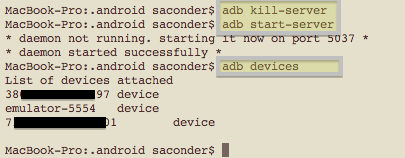
ты должен быть готов к работе.
Часть II: Kindle Fire Советы по развитию
Не заблуждайтесь: Kindle Fire — это планшетное устройство, но на нем не установлена версия Android, оптимизированная для планшетов. Kindle Fire — это устройство Android, но оно не запускает типичные приложения Google и не имеет типичного пользовательского интерфейса для Android. Kindle Fire — это не телефон и даже не устройство связи. То есть при разработке и тестировании приложений для распространения на Amazon Kindle Fire необходимо учитывать множество ограничений и отличий устройств.
Вот список советов, с которых можно начать. Этот список ни в коем случае не является исчерпывающим.
Совет 1: нет Google
У Kindle Fire нет сервисов Google. В частности, при разработке приложений обязательно используйте AOSP-версию SDK, а не версию API Google. Например, предположим, что любые конкретные намерения Google не удастся.
Совет 2: таблетка без сота или сэндвича с мороженым
Amazon создала ОС Kindle Fire, используя Android 2.3.4, Gingerbread (API Level 10). Это не оптимизированная для планшета версия Android. Таким образом, чтобы получить некоторые API-интерфейсы, полезные для разработки планшетов, такие как фрагменты, необходимо использовать пакет поддержки Android .
Тем не менее, Kindle Fire по-прежнему является устройством с большим экраном. Убедитесь, что в вашем приложении есть поддержка устройств с большим экраном, отмеченная в файле манифеста, и тщательно протестируйте в книжном и альбомном режимах.
Совет 3: Используйте Amazon Appstore для Android
Поскольку в Kindle Fire нет служб Google, на нем не установлен Android Market. Вместо этого он использует Amazon Appstore для Android. Вам нужно будет опубликовать свои приложения в магазине приложений Amazon, а любые другие приложения, с которыми интегрируется наше приложение, должны публиковаться таким же образом.
Совет 4: ограниченное оборудование
У Kindle Fire нет камеры, нет Bluetooth, нет микрофона, нет радио 3G (по крайней мере, на данный момент), немного аппаратных датчиков и почти нет физических кнопок. На самом деле есть только одна кнопка — кнопка включения. Это означает несколько вещей: если вашему приложению требуется какая-либо аппаратная поддержка, которой нет у Kindle Fire, ваше приложение не будет работать очень хорошо (если вообще) на устройстве. В идеале, проектируйте свои приложения для условной поддержки дополнительных аппаратных функций и обеспечивайте альтернативное поведение, когда эти функции или службы недоступны.
Когда дело доходит до инструкций в приложении, не следует ссылаться на физические кнопки, которых нет на устройстве. У него нет кнопок громкости. Он не имеет физических кнопок для меню, назад, домой и т. Д.
Совет 5: Отличия программного обеспечения
ОС Kindle Fire может не выглядеть как ОС Android, в которой вы ее использовали. Он имеет пользовательский интерфейс с домашним экраном, на котором перечислены последние использованные элементы — не только приложения, но и книги, музыка, фильмы и т. Д. Пользователи также могут прикреплять избранное на главный экран. Отсутствуют какие-либо живые обои или поддержка виджетов приложений. Верхнюю строку состояния можно коснуться, чтобы открыть, но смахивание вниз не работает. Уведомления будут отображаться в трее, как вы привыкли, но не в строке состояния. Вместо этого отображается только число, указывающее количество уведомлений. Эти изменения упрощают взаимодействие с пользователем и напоминают нам разработчикам, что это специальное фирменное устройство — устройство для чтения электронных книг в сердце — а не ваш ванильный планшет Android.
Совет 6: нечеткие иконки приложений
Если вы загружаете приложения через ADB или другой метод, вы, возможно, заметили, что значки приложений на домашнем экране маленькие и нечеткие по сравнению с приложениями и книгами, которые отображаются через интерфейс Kindle Fire. Оказывается, графика для приложений и мультимедиа, приобретенных через Amazon, загружается из веб-службы, а не из файла манифеста. Итак, как только вы загрузите приложение в Amazon Appstore и загрузите его через магазин, графика значков вашего приложения отобразится правильно.
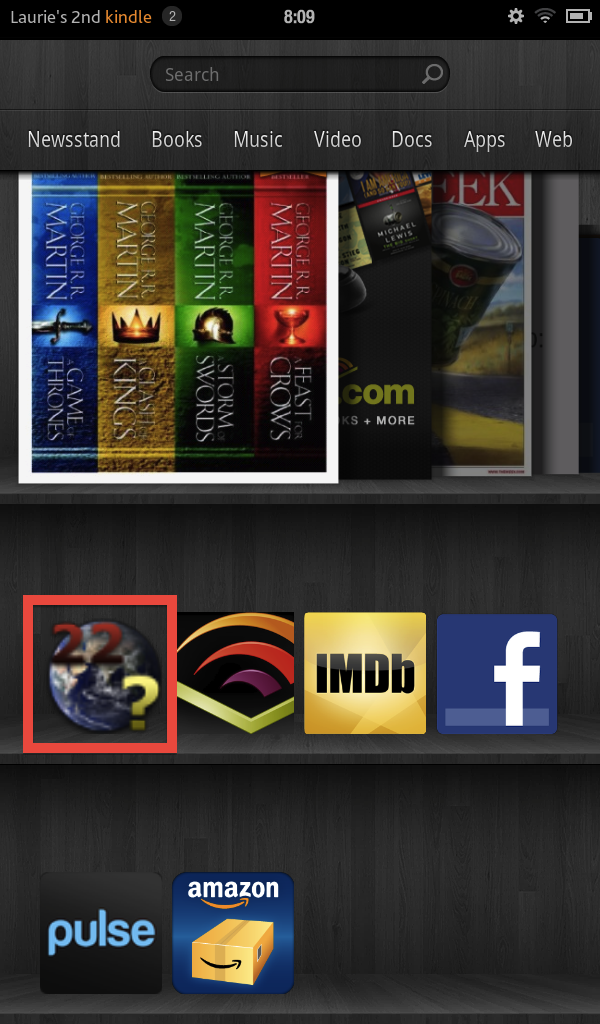
Вывод
Amazon Kindle Fire является самым продаваемым популярным планшетом Android. У него нет сервисов Google, и платформа была настроена Amazon, поэтому поддержка этого устройства может оказаться не такой простой, как у других планшетов Android. Вы узнали, как подключиться к нему, и познакомились с несколькими советами, чтобы начать разработку для Amazon Kindle Fire. Дайте нам знать, какие приложения вы собираетесь писать для этого захватывающего нового устройства в комментариях!
Об авторах
Разработчики мобильных приложений Лорен Дарси и Шейн Кондер являются соавторами нескольких книг по разработке Android: углубленная книга по программированию под названием « Разработка беспроводных приложений для Android, второе издание» и « Самс научи себя разработке приложений для Android за 24 часа, второе издание» . Когда они не пишут, они тратят свое время на разработку мобильного программного обеспечения в своей компании и оказание консультационных услуг. С ними можно связаться по электронной почте androidwirelessdev+mt@gmail.com , через их блог на androidbook.blogspot.com и в Twitter @androidwireless .


